SUMo 5.17.10.542

SUMo – це безкоштовний персональний менеджер оновлень для вашого комп'ютера. Програма надає базовий функціонал безоплатно. Додаткові ж опції доступні користувачеві в версії PRO.
Software update monitor сканує ПК користувача на предмет встановленого в ньому програмного забезпечення, після чого збирає відомості про наявність оновлень для виявлених компонентів. Безкоштовна версія менеджера дозволяє завантажувати оновлення тільки з внутрішніх серверів KC Softwares. Версія PRO може також отримувати останні зміни безпосередньо з офіційних сторінок виробників програм (якщо такі є).
Додаток не лише забезпечує зручність апдейт-процесу, але також робить його централізованим і безпечним. Користувачеві більше не потрібно розкривати себе, використовуючи запити в мережі Інтернет, переходити по сумнівними посиланнями і переглядати обов'язкову рекламу на різних сайтах-обмінниках. Ця програма особливо актуальна для фахівців підтримки, лаборантів, системних адміністраторів, в чиї обов'язки входить обслуговування комп'ютерів різної комплектації і можливостей у великих кількостях.
Зовнішній вигляд програми виглядає трохи застарілим і нагадує про часи Windows XP. У ньому немає жодних анімованих кнопок, великих авторських шрифтів і інших елементів. Однак зорієнтуватися в цьому інтерфейсі дуже легко. Кожна кнопка керування продубльована іконкою, що відображає суть закладеного в неї процесу.
Переваги SUMo
- Підтримка сучасних операційних систем родини Microsoft Windows.
- Підтримка української та російської мов програми.
- Наявність безкоштовної версії продукту.
- Зрозумілий інтерфейс.
- Наявність опції ігнорування оновлень для деяких програм за бажанням користувача.
Недоліки SUMo
- Застарілий зовнішній вигляд головного вікна.
- Відсутність можливості зменшення головного вікна по горизонталі і вертикалі.
- Відсутність можливості оновлення драйверів.
Висновок
Software update monitor справляє приємне враження в силу безкоштовності і легкості використання, однак не є програмою з розряду все-в-одному. На жаль, інтерфейс програми поки що також залишає бажати кращого.
Увага
У деяких випадках після встановлення програми в головному вікні інтерфейсу його вміст відображається у вигляді ієрогліфів. Щоб виправити цю проблему перейдіть в Панель керування Windows. Виберіть розділ Час, мова та регіон, підрозділу Регіон. У вікні, перейдіть на вкладку додатково і вкажіть параметру Мова програм, які не підтримують Юнікод (Unicode) необхідне значення, наприклад, українську або російську. Прийміть зміни, натиснувши ОК. У більшості випадків після цього буде потрібно перезавантаження операційної системи.
Встановлення SUMo
Встановлення програми виглядає досить стандартно. Завантажити інсталятор sumo_lite.exe можна після натиснення кнопки Завантажити нижче на цій сторінці. Запустіть майстер встановлення і прийміть умови ліцензійної угоди. Далі вкажіть шлях розташування програми. Слідуючи підказкам інсталятора, встановіть програму на ваш комп'ютер. По завершенню процесу встановлення вкажіть пункти, де буде відображатися ярлик програми, як то в меню Пуск, на робочому столі або на панелі швидкого доступу. Ніякого додаткового програмного забезпечення крім менеджера оновлень більше встановлено не буде.
Щоб змінити мову інтерфейсу відкрийте SUMo і клацніть на пункт Options у верхній частині вікна. Оберіть Settings. У вікні, що відкрилося праворуч вкажіть потрібні налаштування локалізації, обравши необхідне значення зі списку. Мова програми зміниться автоматично і негайно. Підтвердіть зміни, натиснувши ОК.
Зміни в останній версії
- Повідомлено про неправильну версію програмного забезпечення AMD
- Раціоналізація назви компанії OCCT
- Раціоналізація назви компанії «Hyperonics Technology».
- Повідомлено про неправильну версію для "Thonny (64 bits) by Aivar Annamaa"
| Автор: | KC Softwares |
| Офіційний сайт: | kcsoftwares.com |
| Оновлено: | |
| Версія Windows: | 7, 8, 10 |
| Мова інтерфейсу: | English, Українська, Русский |
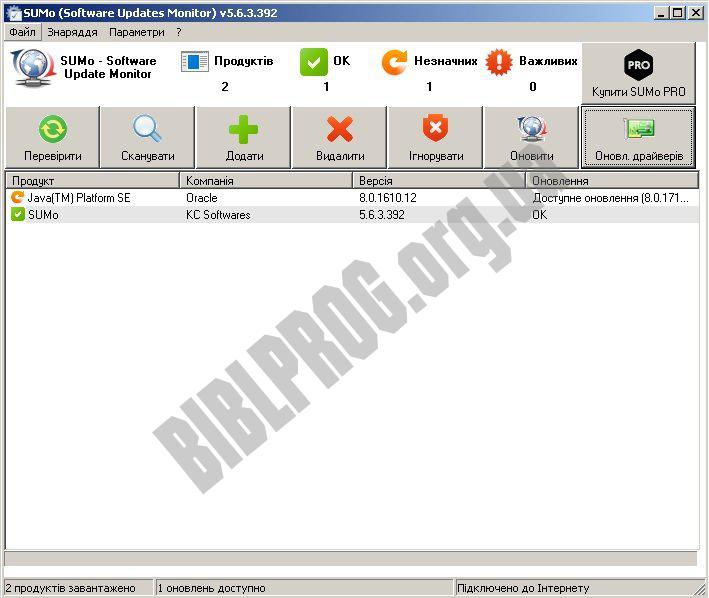
Бажаєте поділитися враженнями або поставити запитання?
Розпочніть обговорення, залишивши коментар зі своїми думками про SUMo!